Η εργασία με Linux μπορεί να είναι προκλητική, ιδιαίτερα όταν χρειάζεσαι μια εικόνα των τρεχόντων διαδικασιών και της κατανάλωσης πόρων συστήματος. Σε αυτόν τον οδηγό θα σου δείξω πώς μπορείς να εντοπίσεις αποτελεσματικά ποιες προγράμματα εκτελούνται και πώς να τα τερματίσεις αν χρειαστεί, χρησιμοποιώντας τις εντολές ps, top και kill. Αυτό είναι ιδιαίτερα σημαντικό όταν μια διαδικασία επηρεάζει την απόδοση του συστήματός σου.
Βασικά συμπεράσματα
- Με την εντολή ps μπορείς να δεις όλες τις τρέχουσες διαδικασίες.
- Η εντολή top προσφέρει μια δυναμική επισκόπηση των πόρων συστήματος και της χρήσης τους.
- Με το kill μπορείς να τερματίσεις συγκεκριμένες διαδικασίες, βελτιώνοντας τη σταθερότητα του συστήματός σου.
Οδηγός βήμα προς βήμα
1. Εμφάνιση διαδικασιών με ps
Για να αποκτήσεις μια εικόνα των διαδικασιών που εκτελούνται αυτή τη στιγμή, χρησιμοποιείς την εντολή ps. Αυτή θα σου δείξει τις διαδικασίες που εκτελούνται υπό τον χρήστη σου. Η βασική μορφή είναι ps.
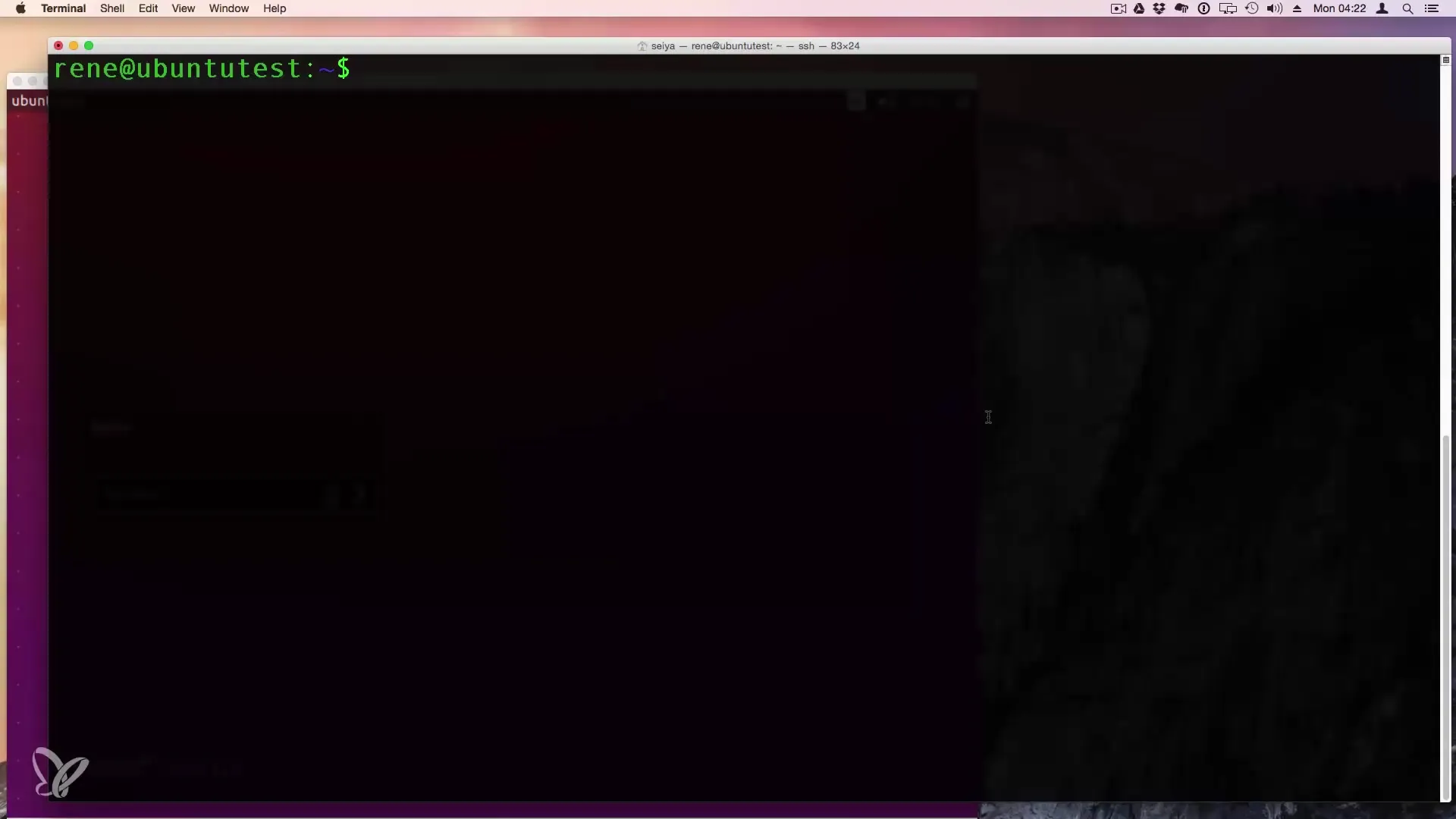
Αν θέλεις να δεις όλες τις διαδικασίες που τρέχουν στο σύστημα, μπορείς να χρησιμοποιήσεις την εντολή ps -ax. Αυτό θα σου δώσει μια πιο εκτενή λίστα διαδικασιών, συμπεριλαμβανομένων των διαδικασιών του χρήστη root και άλλων χρηστών.
2. Φιλτράρισμα συγκεκριμένων διαδικασιών
Αν ενδιαφέρεσαι μόνο για συγκεκριμένες διαδικασίες, μπορείς να χρησιμοποιήσεις την εντολή ps -ax | grep
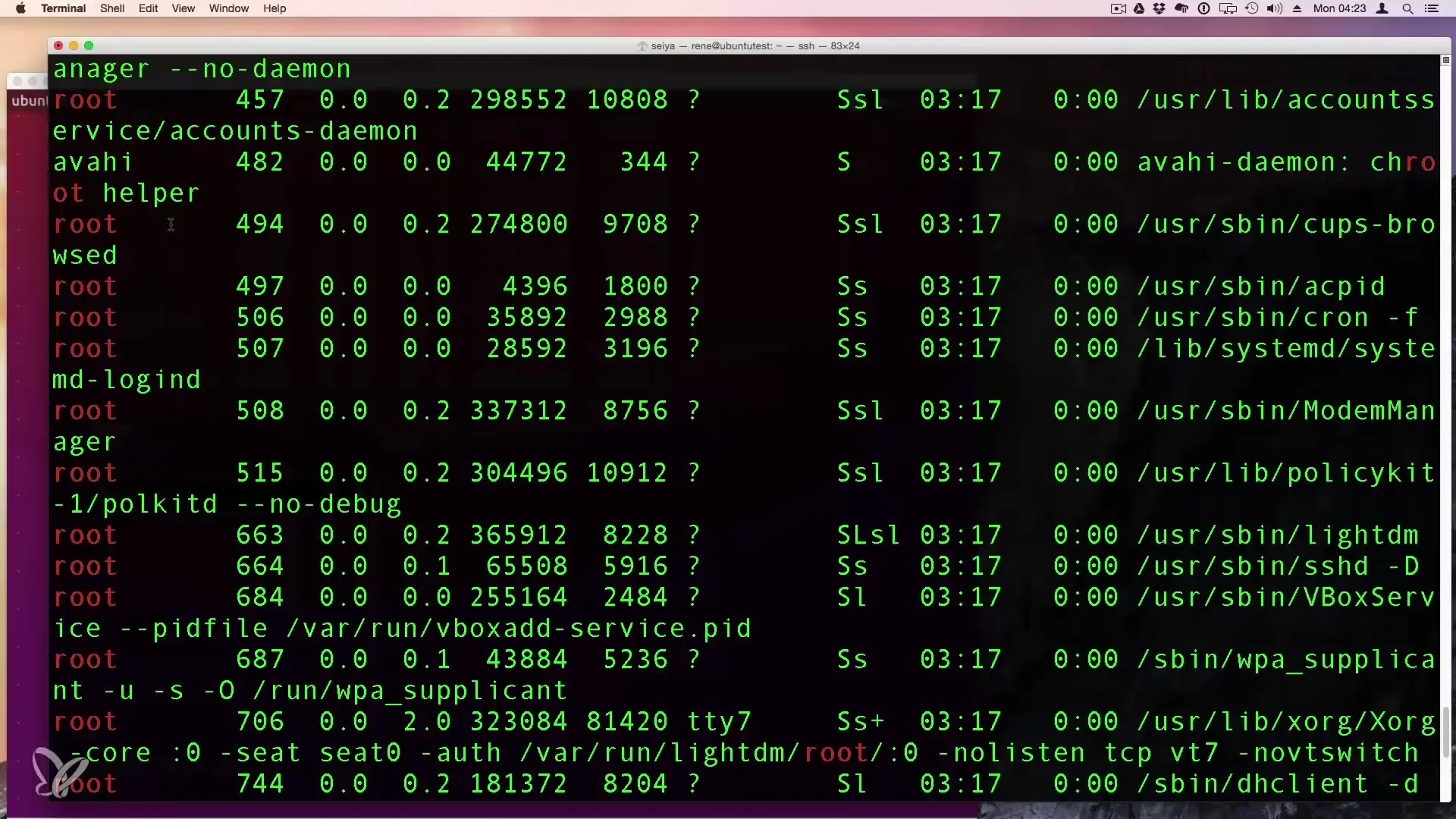
3. Λεπτομερείς πληροφορίες διαδικασιών με ps aux
Για ακόμα πιο λεπτομερείς πληροφορίες, μπορείς να χρησιμοποιήσεις την εντολή ps aux. Εδώ θα λάβεις πολλές πληροφορίες, συμπεριλαμβανομένου του PID (ID διαδικασίας), της χρήσης CPU και μνήμης κάθε ενεργής διαδικασίας.
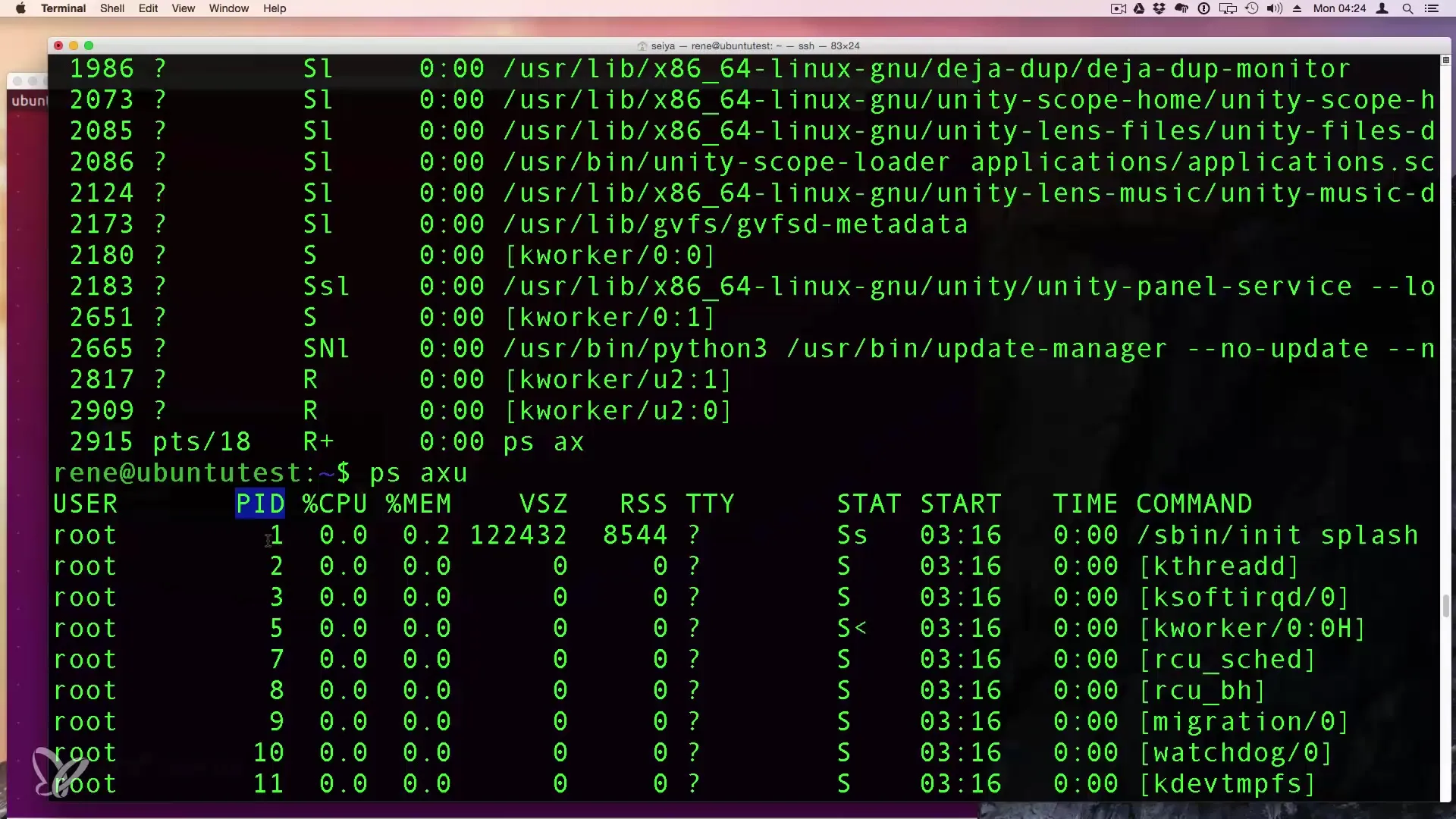
Ο πιο σημαντικός παράγοντας είναι το PID, με το οποίο μπορείς να ταυτοποιήσεις τις συγκεκριμένες διαδικασίες.
4. Δυναμική επισκόπηση με top
Η εντολή top σου δίνει μια δυναμική λίστα διαδικασιών, η οποία ενημερώνεται κάθε δύο έως τρία δευτερόλεπτα. απλά πληκτρολόγησε top στο τερματικό σου και θα έχεις αμέσως μια εικόνα των διαδικασιών και της κατανάλωσης πόρων τους.
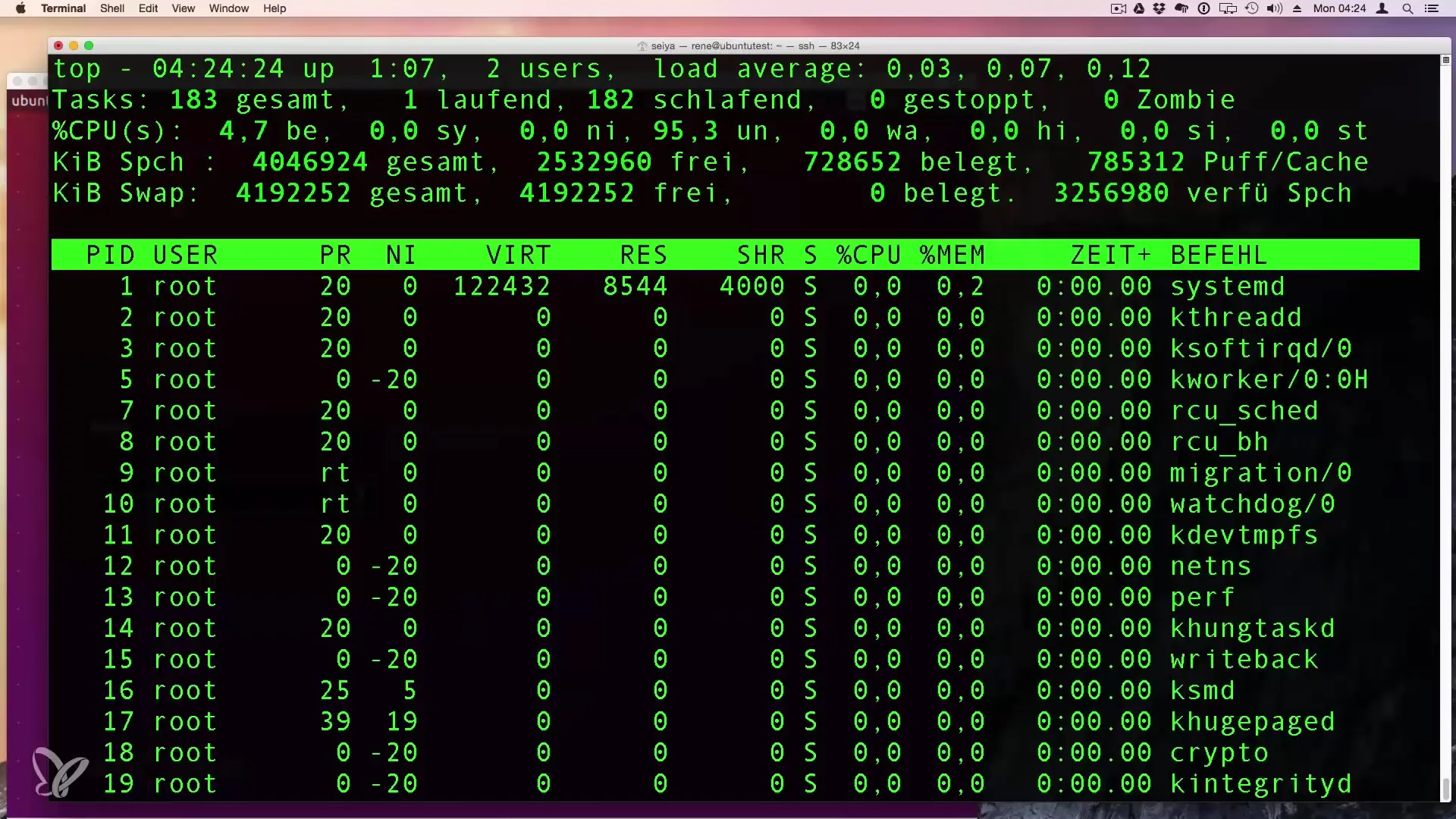
5. Ταξινόμηση και διαφορετικές προοπτικές στο top
Στη θέα Top, μπορείς να προσαρμόσεις την προοπτική. Πίεσε το πλήκτρο M για να ταξινομήσεις τις διαδικασίες με βάση την κατανάλωση μνήμης τους.
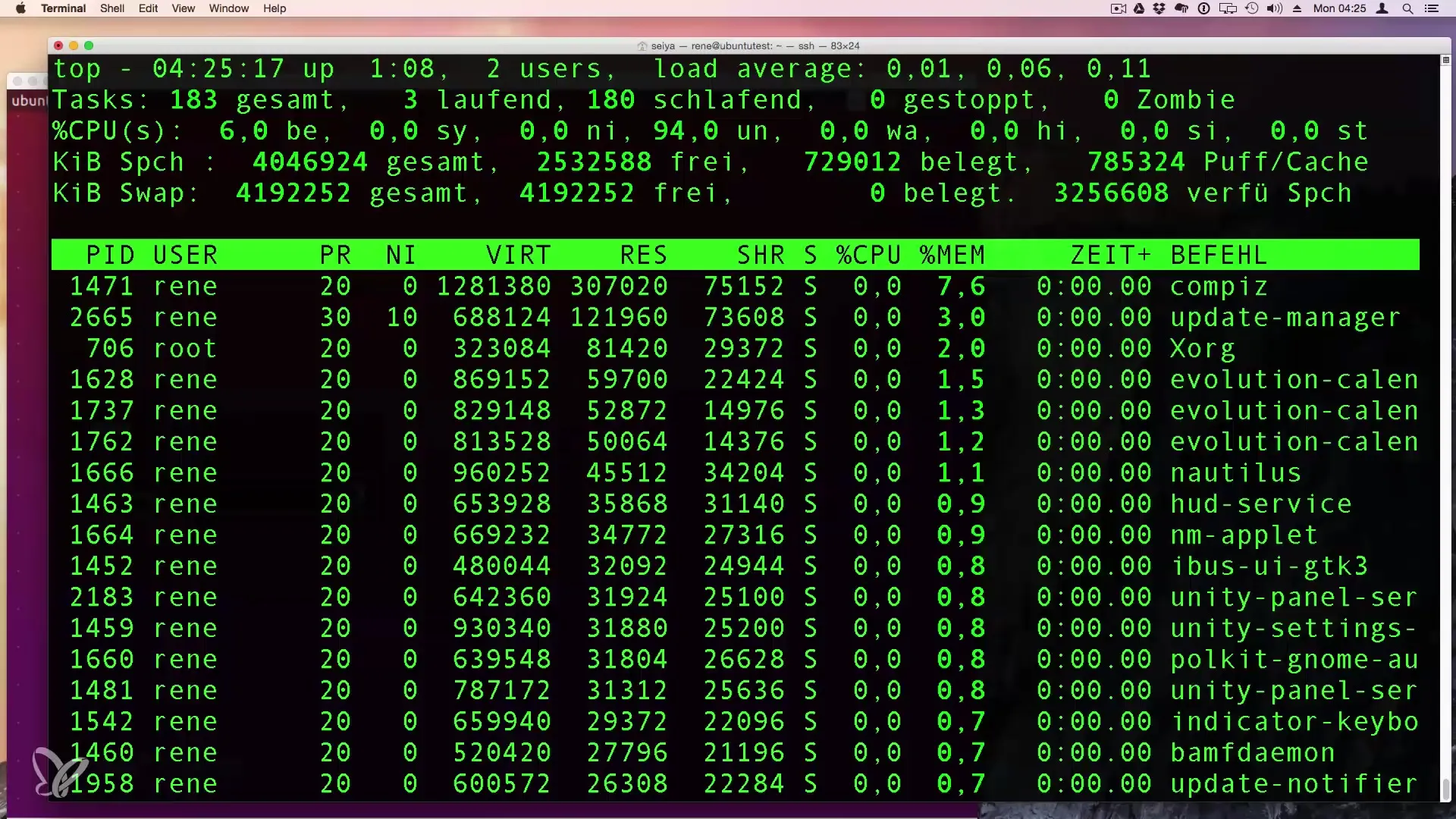
Δήλωσε σαφώς την πληροφορία, επισημαίνοντας τις σχετικές στήλες.
6. Τερματισμός διαδικασιών απευθείας από το top
Αν θέλεις να τερματίσεις μια διαδικασία ενώ εκτελείς την εντολή top, πάτησε k (για kill) και πληκτρολόγησε το PID της διαδικασίας που θες να τερματίσεις. Αυτό σου επιτρέπει να σκοτώσεις τη διαδικασία άμεσα.
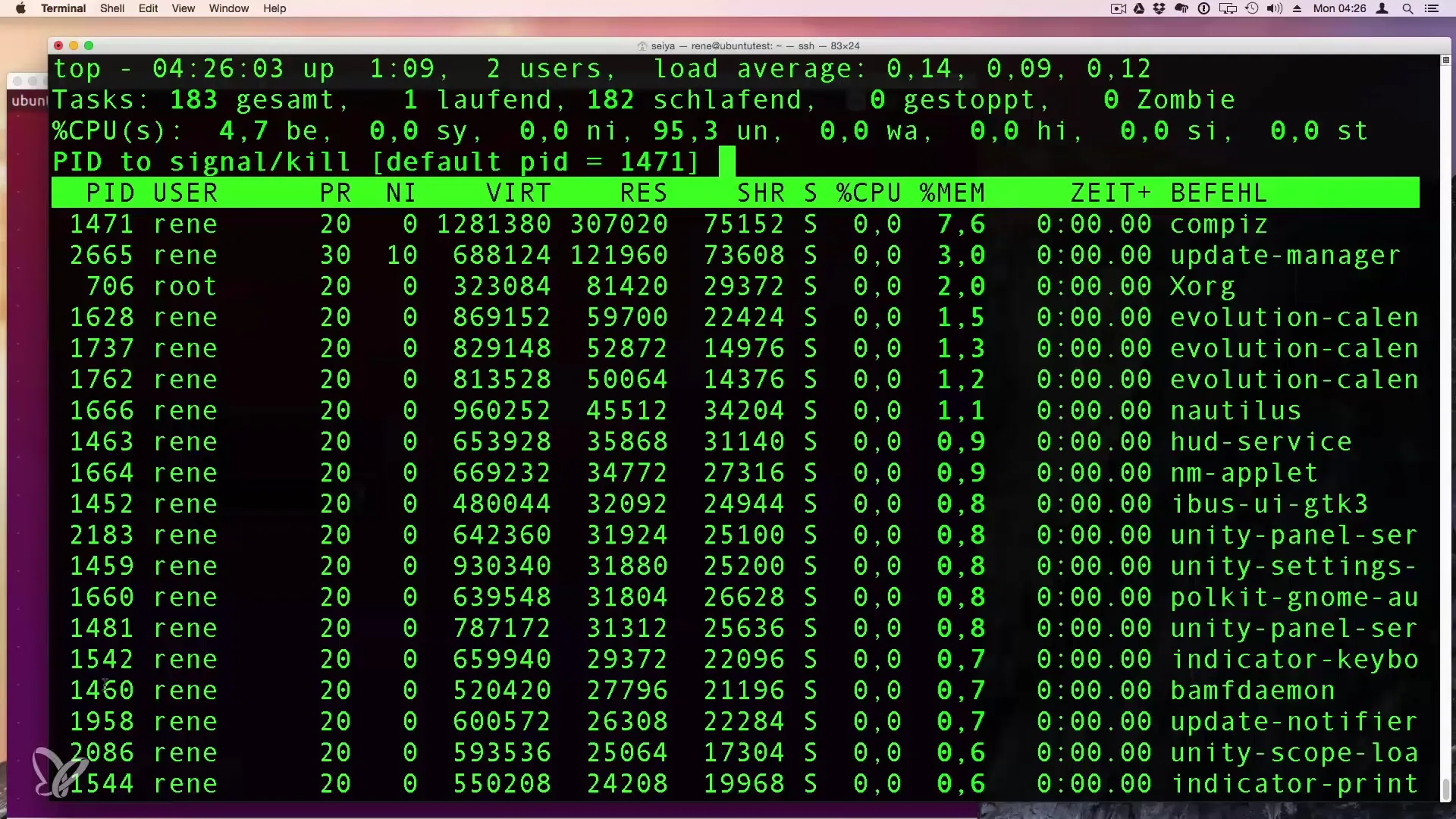
Μπορείς επίσης να δεις το PID στη λίστα που αυτή τη στιγμή χρησιμοποιεί τη μεγαλύτερη μνήμη.
7. Τερματισμός διαδικασιών με kill
Για να τερματίσεις μια διαδικασία, χρησιμοποιείς την εντολή kill, ακολουθούμενη από το PID. Για παράδειγμα, kill -9
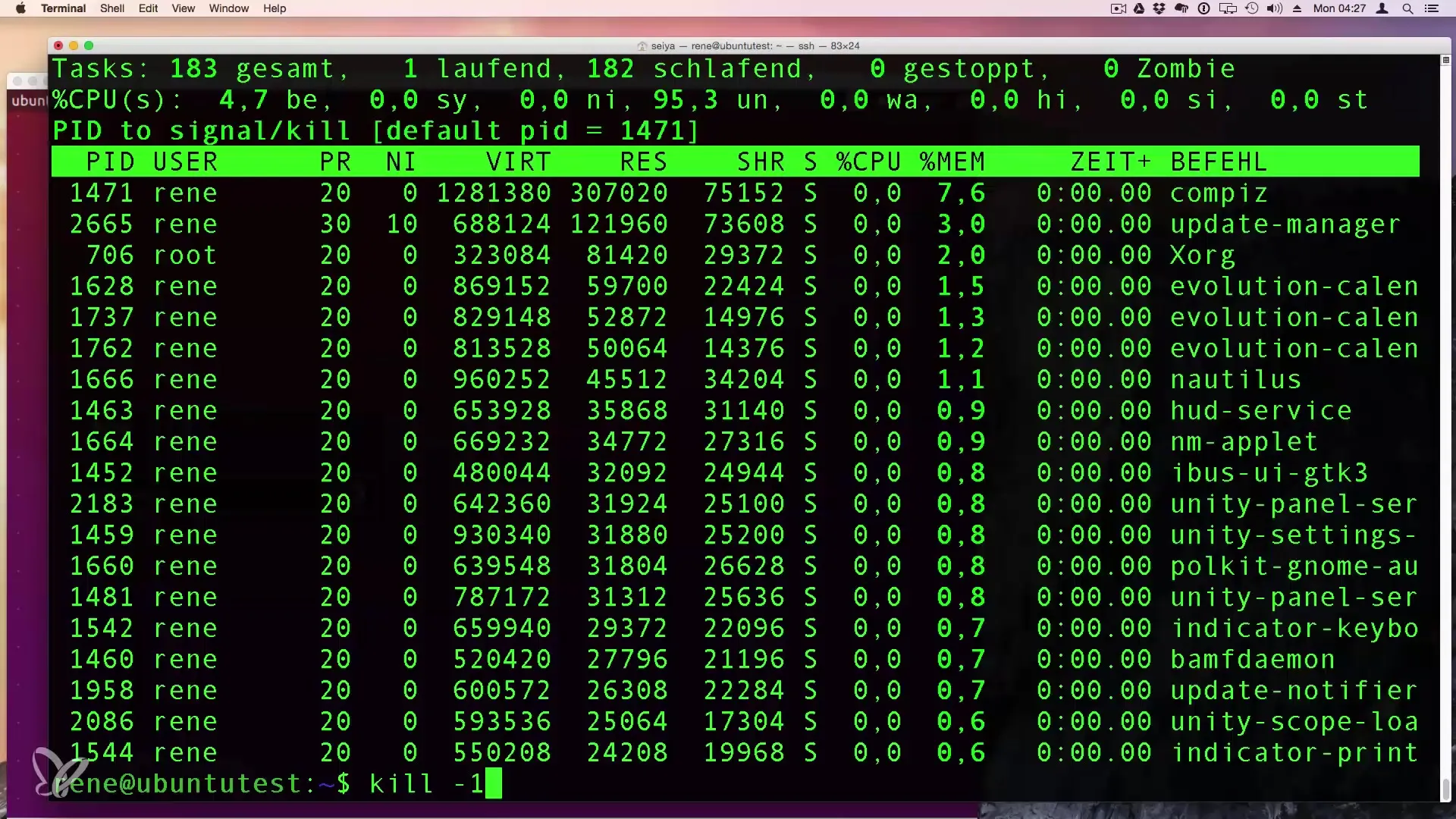
Εναλλακτικά, μπορείς να χρησιμοποιήσεις killall -9
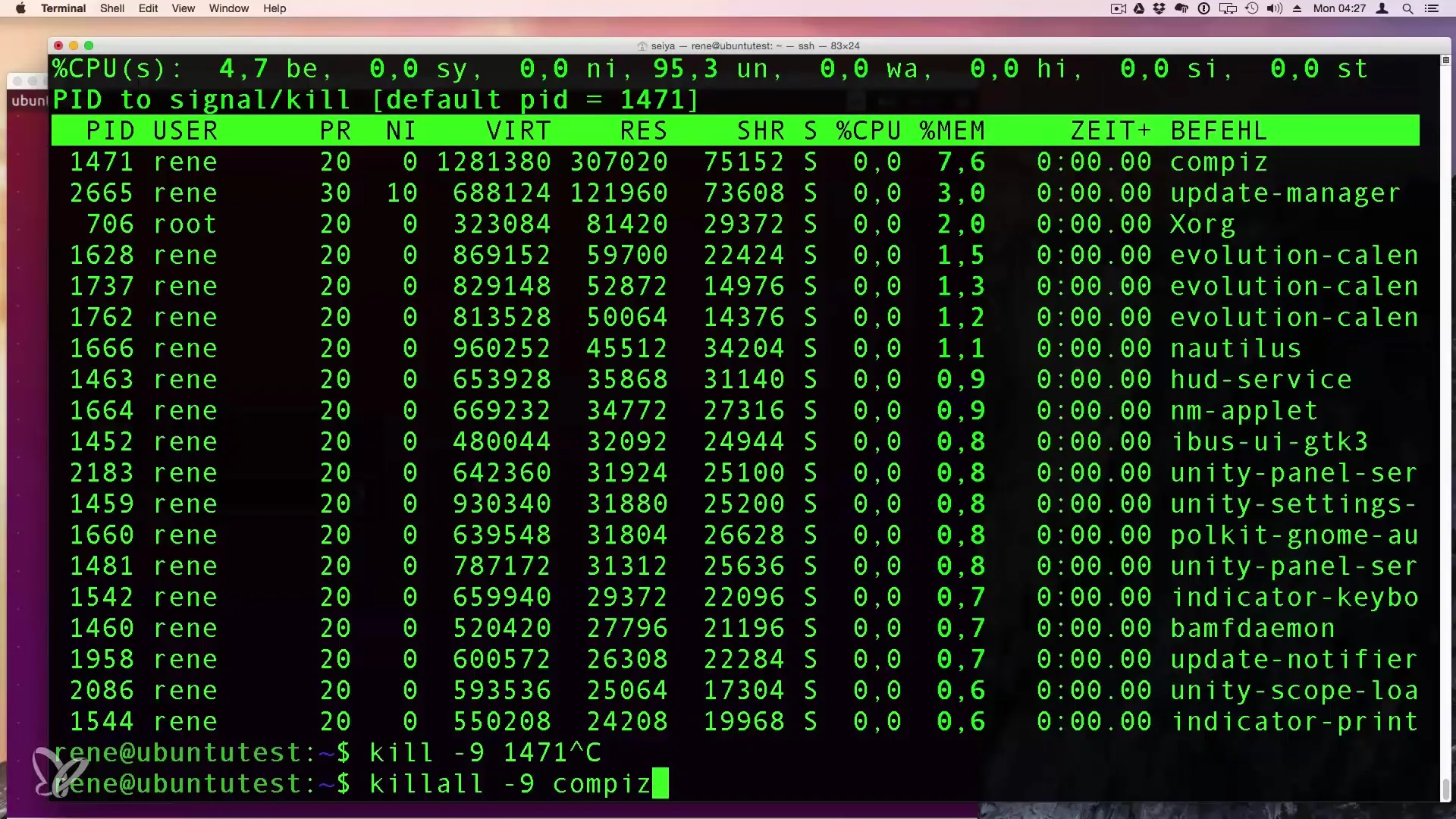
Σύνοψη - Εμφάνιση και έλεγχος διαδικασιών και περιπτώσεων στο Linux με αποτελεσματικότητα
Σε αυτόν τον οδηγό έμαθες πώς να αποκτήσεις έλεγχο πάνω στις διαδικασίες στο σύστημα Linux σου με τις εντολές ps, top και kill. Αυτά τα εργαλεία σου επιτρέπουν να παρακολουθείς τόσο τις τρέχουσες διαδικασίες όσο και να τερματίζεις γρήγορα αναποτελεσματικά ή μη ανταποκρινόμενα προγράμματα.
Συχνές ερωτήσεις
Ποια βήματα πρέπει να ακολουθήσω για να εμφανίσω τις διαδικασίες στο Linux;Χρησιμοποιήστε την εντολή ps για να έχετε μια λίστα των διαδικασιών που εκτελούνται υπό τον χρήστη σας ή ps -ax για όλες τις διαδικασίες.
Πώς μπορώ να βρω μια συγκεκριμένη διαδικασία;Χρησιμοποίησε την εντολή ps -ax | grep για να φιλτράρεις μια συγκεκριμένη διαδικασία.
Τι κάνει η εντολή top;Η top σου δείχνει μια δυναμική επισκόπηση όλων των τρεχουσών διαδικασιών και της χρήσης πόρων τους.
Πώς τερματίζω μια διαδικασία με kill;Χρησιμοποίησε kill -9 για να τερματίσεις μια διαδικασία αμέσως.
Μπορώ να τερματίσω πολλές διαδικασίες ταυτόχρονα;Ναι, με το killall -9 μπορείς να τερματίσεις όλες τις περιπτώσεις ενός συγκεκριμένου προγράμματος.


